<この記事で学べる事(タップすると各ページにジャンプします)>
- EOS R10の基本的な操作
- EOS R10の初期設定とおすすめカスタマイズ
- EOS R10の使い方① 状況に応じて設定を変える
- EOS R10の使い方② 自分のイメージ通りの色にする
- EOS R10の使い方③ Av・Tvモードを使う
- EOS R10の使い方④ シーン別おすすめ設定(←イマココ)
EOS R10の使い方④ シーン別おすすめ設定


それではいよいよ実践です。代表的なシーンでの具体的な設定を紹介します
それではいよいよよくある撮影シーンに応じた具体的な設定内容をご紹介します。
これらは普段自分が実際に使っている設定なので、是非一度試してみて下さい。
尚、撮影の設定は環境や好みで大きく変わりますので、以下の設定を試しても必ずしも最善の結果とならない場合があることをご了承ください。
EOS R10で花を綺麗に撮る


花をなるべく綺麗に、アップで撮りましょう。絞りを開き、さらにレンズの望遠側を使って背景をボカします。さらに露出補正を使って明るい印象にします
レンズ:望遠側
モードダイヤル:Av(絞り優先)
AFエリア:スポット1点AF
AF動作:ONESHOT(ワンショット)
ホワイトバランス:オート
ピクチャースタイル:風景
明瞭度:ー4
メイン電子ダイヤル(絞り):最小値(ダイヤルを回して一番小さい数字にする)
サブ電子ダイヤル(露出補正):任意の明るさに

花はなるべくアップで撮りたいのでレンズは望遠レンズか、キットレンズならなるべく望遠側を使います。
さらに綺麗なボケを出すために絞りは全開(F値を最小)にしたいので、モードダイヤルはAv(絞り優先)モードにセットしましょう。
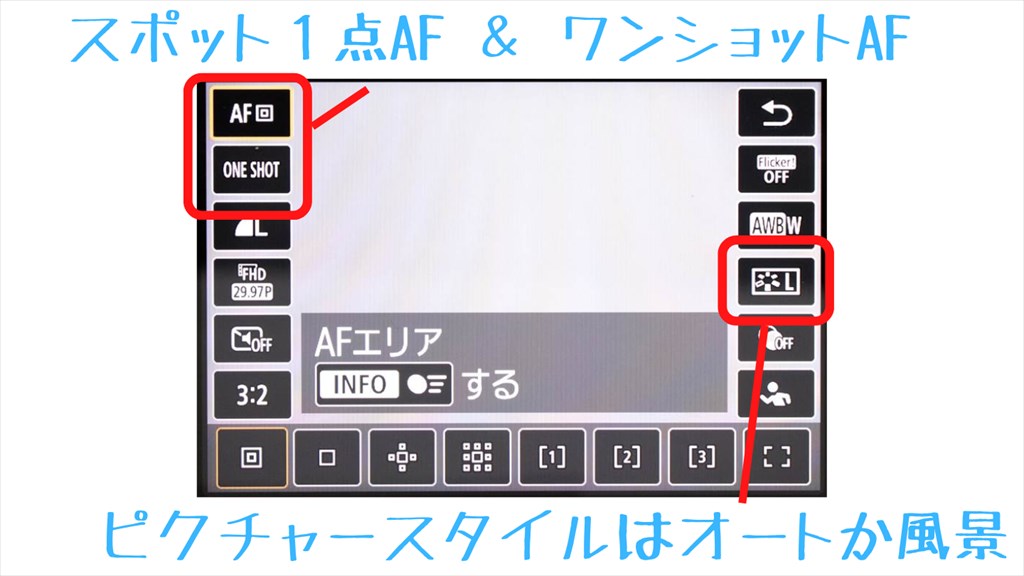
さらにピントを合わせる場所を精密に指定したいので、AFエリアは「スポット1点」に、AF動作は「ONESHOT(ワンショット)」を選びます。
ピクチャースタイルは「オート」でもかなり綺麗な発色になりますが、今回は「風景」を選びます。
さらに柔らかい雰囲気にするために明瞭度をー4にしておきましょう。

その状態でメインダイヤルを回し、絞り(F値)を一番小さい数字になるようにします。キットレンズのRF-S18-150mmの最大望遠側を使う場合はF6.3になるはずです。

ここまでセットしたら、実際にカメラを構えて構図を決めましょう。まず、ズーム位置を決めてから構図を決めます。それからマルチコントローラー(ジョイスティック)を親指で操作して、ピントを合わせたい場所にAF枠を移動させます。
花の場合は花びらの先よりもなるべく花の中心にピントを合わせましょう。雌しべがはっきり見えるぐらい近づいているなら、可能なら雌しべの先端を狙うと良いでしょう。

イメージにもよりますが、見た目よりも少し明るい目に補正するとより綺麗に見えます
あとは一度シャッターボタンを半押しして露出を決め、サブ電子ダイヤルを回して露出補正(明るさを調整)します。
花の場合は結構明るめにした方がそれっぽくなりますが、白い部分が完全に飛んでしまわないように気を付けましょう。
最後にもう一度シャッターボタンを半押ししてピントを合わせてから撮影します。

何回やってもピントが合わないよ!

AF枠が赤色になっているなら近づきすぎかもしれません。18-150mmで最大望遠の場合、被写体から大体25センチ程度は離れる必要があります
花を撮る場合の注意点ですが、大きく撮ろうとして近づきすぎるとピントが合わないので、その場合は少し離れましょう。
EOS R10で街スナップをカッコよく切り取る


次は街中でのスナップ撮影に挑戦してみましょう。絞りを絞り込むことで都会のシャープな雰囲気を強調します
レンズ:広角側
モードダイヤル:Av(絞り優先)
AFエリア:1点AF
AF動作:ONE SHOT(ワンショット)
ホワイトバランス:任意
ピクチャースタイル:FD(ディテール重視)
明瞭度:+4
メイン電子ダイヤル(絞り):F8~11
サブ電子ダイヤル(露出補正):任意の明るさに

街スナップは大体広角側(18~35mmぐらい)で撮ることが多いですが、もちろんもっと望遠を使ってもOKです。
シャープな質感を出すために絞り込みたい(F値を大きくしたい)ので、モードダイヤルはAv(絞り優先)にセットします。
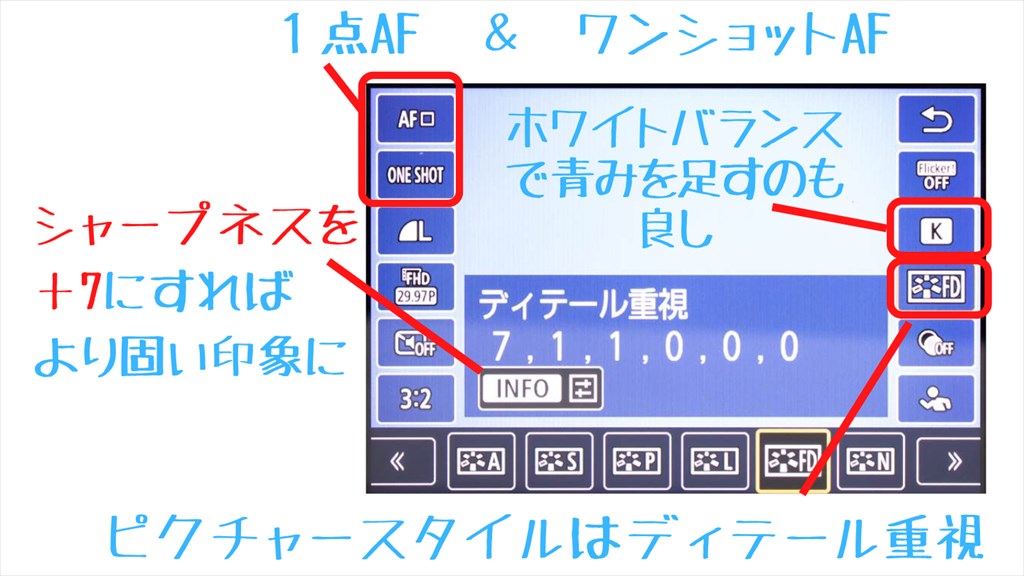
街スナップは相手が動く訳ではないのでAFエリアは「1点AF」、AF動作は「ONESHOT(ワンショット)」を選択します。
ピクチャースタイルはオートでも十分ですが、今回は「FD(ディテール重視)」を使ってみましょう。狙う画にもよりますが、都会スナップはシャープネスをプラスするとより雰囲気が出ます。
明瞭度は+4にしてメリハリを出しましょう。ちなみに作例では、非日常感を出したかったのでさらにホワイトバランスを2800K指定にしてします。(このあたりは完全に好みです)

街の風景を撮る時のコツはしっかりと絞り込むことです。しっかりと絞り込むことによって画面にシャープさが出ますし、ボケも少なくなるのでより「固い」雰囲気に仕上げることができます。
メインダイヤルを回してF値を屋外なら「F11」、屋内なら「F8」に合わせましょう。ちなみにこれはあくまで目安なので、絶対にこのF値でないといけないという訳ではありません。(好みもあります)

絞りの数字を大きくすると具体的には何がどれぐらいかわるんですか??

F値が大きくなると、「ピントの合う範囲が広くなる(ボケが少なくなる)」効果があり、よりシャープな感じになります。両方撮って見比べてみるといいですよ

・・・・・違いがわからない

平面的な画だとよっぽど拡大しないとわからないかもしれませんね。奥行きのある構図なら結構わかりますよ。色々な設定で撮って楽しみながら違いを学んで下さいね
絞りを絞り込めばボケが少なくなるので、都会のシャープな雰囲気を出す時には有効です。但し、絞りを大きくし過ぎると逆に甘くなるので、特別な意図が無ければ「F11程度」で十分です。
絞りを絞り込むとISO感度が自動で上がりますが(AUTOの場合)、高感度ノイズも都会の雰囲気にはよくマッチするので気にする必要はありません。
素早く撮るのが街スナップの醍醐味です。気になるモノがあれば、あまり色々考えずに一瞬で、直感的に撮りましょう。

ピクチャースタイルの「モノクロ」や、クリエイティブフィルターの「ラフモノクロ」なんかもカッコイイですよ
EOS R10で元気に遊ぶ子供を撮る


次は元気に走り回るお子さんを撮りましょう。シャッタースピードをコントロールすることで、走りまわるお子さんでもブレずに撮れるようにします
レンズ:任意
モードダイヤル(晴れた屋外):P
モードダイヤル(体育館などの屋内):Tv(シャッタースピード優先)
AFエリア:全域AF
AF動作:SERVO(サーボ)
ホワイトバランス:任意
ピクチャースタイル:P(ポートレート)
検出対象:人物
明瞭度:任意
ドライブモード:高速連写
メイン電子ダイヤル(シャッタースピード):250~500以上(Pモードは操作不要)
サブ電子ダイヤル(露出補正):任意の明るさに


PとTvどっちがいいのかな?

Pで普通に撮ってシャッタースピードが1/125を下回ってしまうような状況なら、Tvモードで強制的に1/250以上にシャッタースピードを上げたいですね
お子さんを撮る場合はレンズのどこを使っても良いですが、なるべく望遠側を使うと、背景がボケてスマホとは一味違った本格的な雰囲気のある写真が撮れます。
晴れてれている屋外などは問題になることはまずありませんが、子供は意外と動きが速く、体育館や屋内など薄暗い場所では動いている部分だけ伸びたように写ってしまう「被写体ブレ」を起こしやすいです。
もし「P」モードで撮っていて、シャッタースピードが1/125を下回るような環境なら、強制的にシャッタースピードを決められる「Tv」モードを使いましょう。
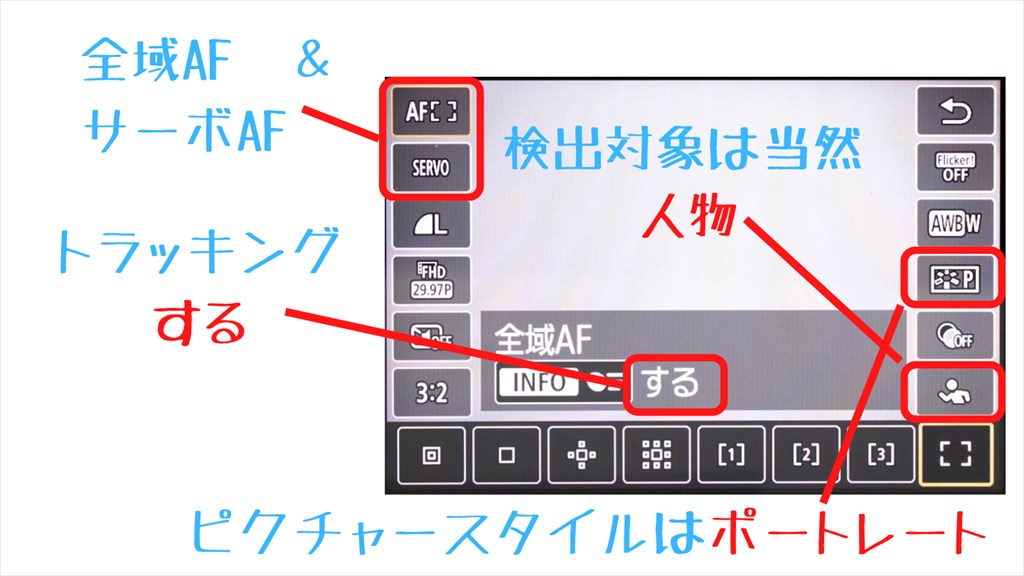
被写体が人の場合、EOS R10の高性能なオートフォーカス性能の出番です。AFエリアは「全域AF」、AF動作は「サーボAF」に設定すれば、普通に撮るだけで自動的に瞳にピントを合わせてくれます。
トラッキングを「する」、検出対象を「人物」にするのも忘れないようにしましょう。さらにピクチャースタイルは自然な肌色が出る「P(ポートレート)」を使います。
明瞭度は+ー0でもいいですが、自分は子供もちょっとふわっとした雰囲気で撮るが好きなのでー4にすることが多いです。
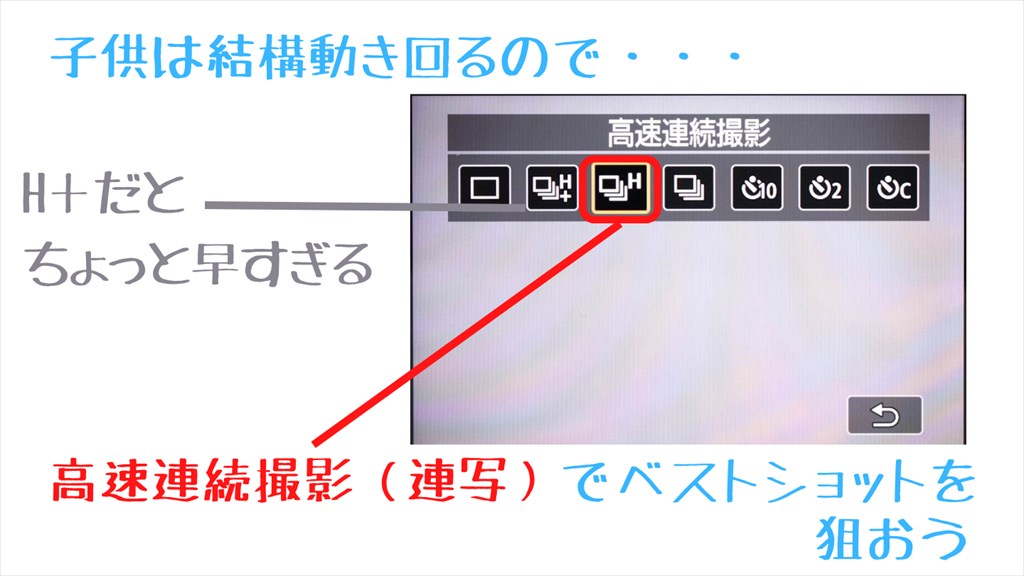
動き回る被写体を撮る場合、連写で撮ればヒット率が上がります。
EOS R10の連写スピードは3段階あり、「高速連続撮影+」は1秒に15コマ、「高速連続撮影」は1秒間に6.3コマ、低速連続撮影は1秒間に3コマとなっています。
走り回っているようなお子さんを撮る場合は連写が有効ですが、「高速連続撮影+」の15枚/秒だと同じような写真を量産してしまうので、ここは真ん中の「高速連続撮影」(6.3枚/秒)ぐらいが使いやすいと思います。

晴れている屋外ならモードダイヤルはフルオートである「P」で撮っても被写体ブレが起きる心配はまず必要ありません。
「Tv(シャッタースピード優先)」モードではメイン電子ダイヤルにシャッタースピードが割り当てられますが、シャッタースピードは数字が大きくなるほど早いシャッターになり、被写体を止める効果が大きくなります。
ちなみに走り回る子供の場合、1/250秒~1/500秒程度が一応の目安となります、

ちなみにこの場合画質は暗さに比例します。薄暗い所でTvモードでシャッタースピードを上げると、ISO感度がかなり上がるのでどうしても画質が犠牲になってしまうんです

ぐにゃぐにゃにブレるのも嫌だけど、せっかく一眼で撮るのに画質が悪くなるのもちょっとなぁ・・・

F値の明るい望遠レンズがあれば画質を犠牲にせずに済みますが、一般向けではないです。この辺りはどうしても画質とのトレードオフになってしまいますね
ちょっと難しい話ですが、屋内などでブレ防止のためにシャッタースピードを上げていくと、どうしても光量が不足します。
不足した光量はISO感度が自動的に上がって補うのですが(AUTOの場合)、ISO感度が12800に達すると特に暗い部分にノイズが見えたり、細かい部分が塗りつぶしたような描写になってしまいます。(スマホで拡大したらわかる)
このあたりは「暗さ」の程度にもよるので一概には言えないので、どれぐらいなら「いける」かの判断はある程度の経験が必要です。

さすがに真っ暗な場面では手も足も出ないこともあります。そうなればあきらめるしかないですね
EOS R10でプロっぽいポートレートを撮る


屋外でプロっぽいポートレートに挑戦しましょう。EOS R10の瞳AFを使えば難しい「目にピント」も簡単です
レンズ:望遠側
モードダイヤル:Av(絞り優先)
AFエリア:全域AF
AF動作:SERVO(サーボ)
ホワイトバランス:任意
ピクチャースタイル:P(ポートレート)
検出対象:人物
明瞭度:ー4
メイン電子ダイヤル(F値):最小
サブ電子ダイヤル(露出補正):任意の明るさ(明るいめ)に

背景を大きくボカしたいので、レンズの望遠側を使ってなるべく被写体を大きく撮りましょう。(場合によっては少し離れたところから望遠で撮る)
さらに柔らかい雰囲気にするために絞り(F値)は全開(数字は最小)にしましょう。モードダイヤルは絞りをコントロールできる「Av」モードを選択します。
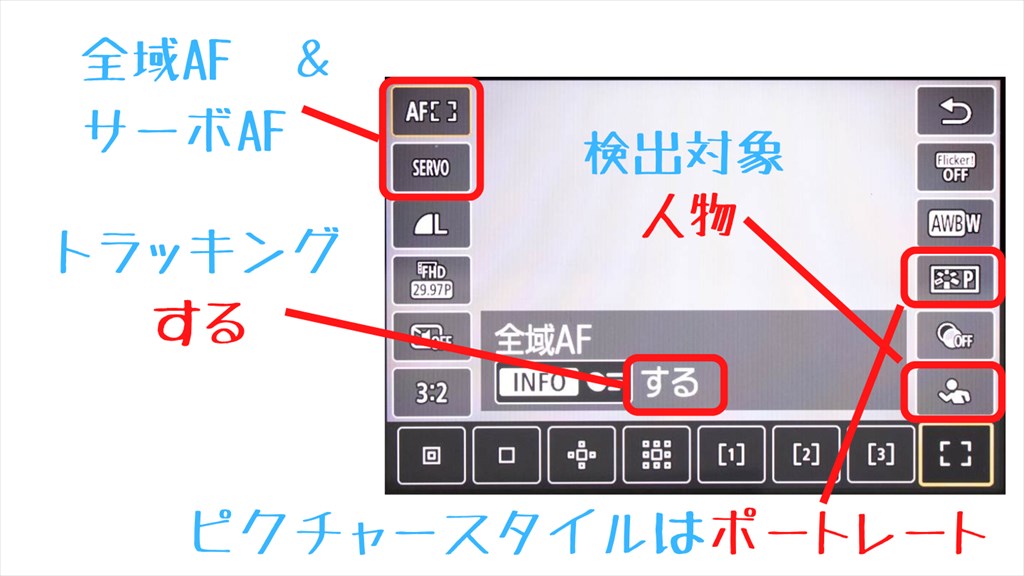
自動的に被写体の目にピントを合わせるために、AFエリアは「全域AF」、AF方式を「SERVO(サーボ)」にしておきましょう。
当然トラッキングは「する」、検出対象は「人物」、ピクチャースタイルは綺麗な肌色を表現する「ポートレート」を選びます。
肌の質感をなるべくふんわりとさせたいので明瞭度はー4にしておきましょう。

メイン電子ダイヤルを左に回し、これ以上数字が小さくならない値にセットしたら準備は完了です。あとはなるべく背景が遠く、ゴチャゴチャしていない所を選んで撮りましょう。
ポートレートのコツは、「あえて逆光で撮る」という点です。詳しくは触れませんが、逆光で撮ることのメリットはかなり沢山あり、プロも逆光を多用しています。
もちろん逆光でそのまま撮ると顔が暗くなりますので、露出補正を+1~+2(場合によってはもっと)して、周囲ではなく顔の明るさがちょうど良い所に合わせましょう。

なぜポートレートは逆光で撮るの??

その方がきれいだからです。順光だとどうしても顔に陰影ができますが、逆光だと均一になります。プロもよく逆光のポジションでレフ版と露出補正を駆使して撮っていますよ
EOS R10でペットや動物を撮る
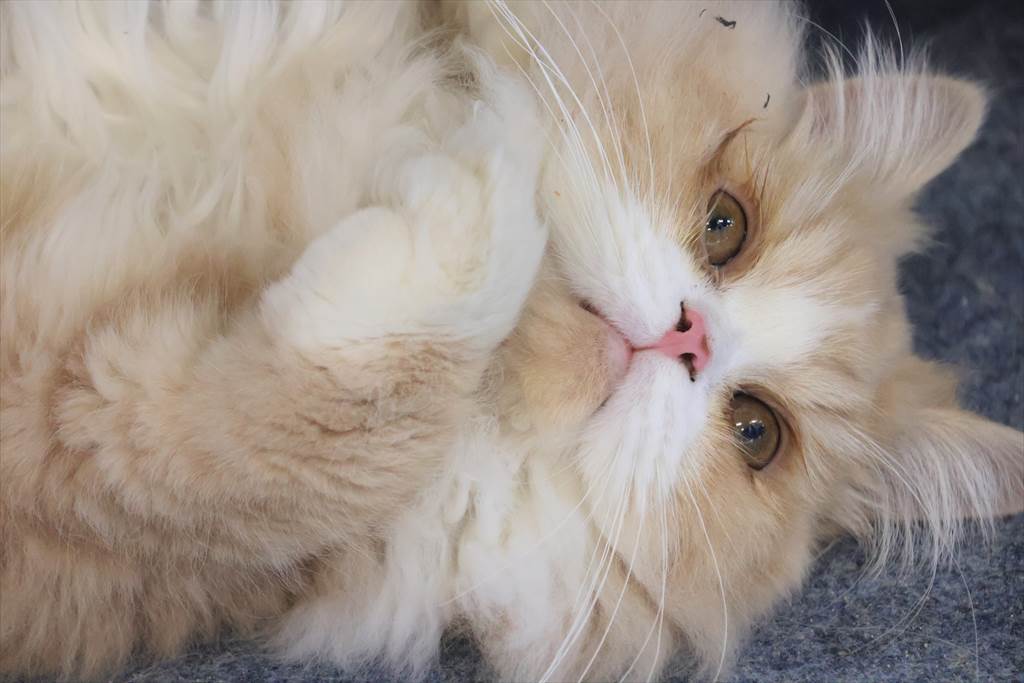

EOS R10の動物対応瞳AFを利用して、ペットを撮りましょう
レンズ:望遠側
モードダイヤル:P
AFエリア:全域AF
AF動作:SERVO(サーボ)
ホワイトバランス:任意
ピクチャースタイル:任意
検出対象:動物
明瞭度:任意
メイン電子ダイヤル(F値):操作なし
サブ電子ダイヤル(露出補正):任意の明るさに

動物と一言で言っても色々なので、状況によってレンズを使い分けましょう。
例えば動物園の動物や鳥などは距離があるので、望遠レンズが向いていますし、一方で自宅のペットなどは標準レンズが撮りやすいでしょう。
さらに動物は動きの予測が難しいため、慣れるまではシャッターチャンスに集中するために余分な操作がいらない「P」モードを使いましょう。
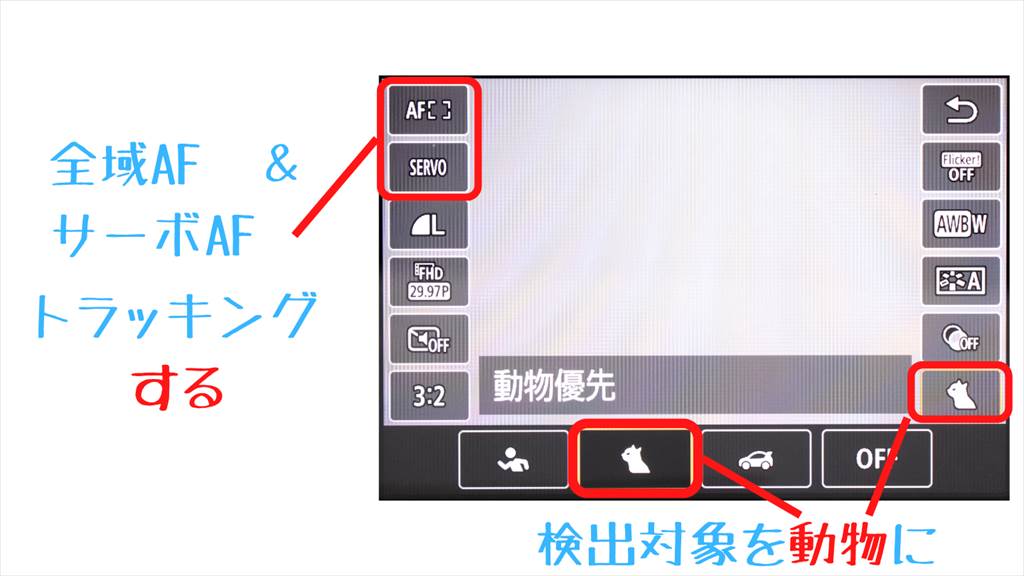

検出する被写体を「動物優先」に設定すれば、画面内の動物の顔か目にピントが合うようになります。でもたまに認識しない動物もいるので要注意です
オートフォーカス関連の設定は基本的にポートレートと同じくAFエリア「全域AF」、AF動作「サーボ」、トラッキング「する」にセットします。
さらにここが重要ですが、「検出する被写体」を「動物優先」にセットしましょう。
これで画面内の動物の顔や目を検出するようになるので、あとは難しいことを考えずに楽しく撮りましょう。

間違ってもフラッシュを焚かないように気を付けてくださいね。あと、撮り終わったら検出対象を「人物優先」に戻すのを忘れないようにしましょう
各ショップの最新価格をチェックしよう!
☆↓↓当サイトのEOS R10関連の他の記事↓↓☆



<この記事で学べる事(タップすると各ページにジャンプします)>
- EOS R10の基本的な操作
- EOS R10の初期設定とおすすめカスタマイズ
- EOS R10の使い方① 状況に応じて設定を変える
- EOS R10の使い方② 自分のイメージ通りの色にする
- EOS R10の使い方③ Av・Tvモードを使う
- EOS R10の使い方④ シーン別おすすめ設定(←イマココ)




コメント
R10を使い初めて、約半年、今一つわからなかったことが、とてもよくわかりました。
沢山撮って、楽しんでいきたいです。
ありがとうございました。